在日常使用电脑的过程中,用户经常会遇到各种类型的文件,其中包括以dump为后缀的文件。dump文件是系统在发生错误或崩溃时自动生成的数据文件,用于记录关键信息以辅助调试和分析。许多用户不清楚如何查看这类文件的内容,本文将详细介绍一种可靠的方法,帮助您轻松打开并解读dump文件,从而更好地维护系统稳定性。
dump文件打开详细步骤:
第一步,需要获取并安装Debugging Tools这一专业工具。该工具由微软公司提供,用于分析系统崩溃数据。用户可以从官方来源下载安装包,完成下载后运行安装程序并按照提示操作即可。安装过程相对简单,只需接受默认设置或根据个人需求调整安装路径,安装完成后工具会自动集成到系统中。
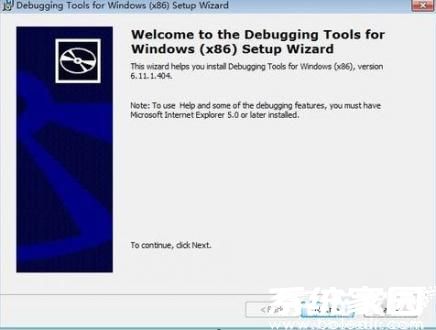
第二步,安装完毕后,在电脑的开始菜单中找到Debugging Tools相关选项。具体路径是点击开始按钮,浏览程序列表定位到名为“Debugging Tools for Windows (x86)”的文件夹。进入该文件夹后,用户会看到一个名为“WinDbg”的应用程序图标,该工具是打开dump文件的核心组件。点击图标启动WinDbg,界面会加载相关调试功能,准备就绪后即可进行下一步操作。
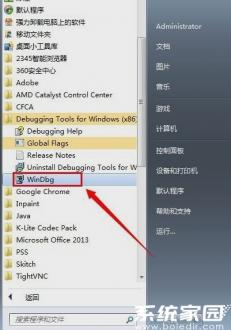
第三步,在WinDbg工具的主界面中,用户需点击顶部菜单栏的“File”选项。从下拉菜单中选择“Open Crash Dump”命令,这会弹出一个文件浏览器窗口。通过该窗口,导航到存放dump文件的位置,通常这些文件位于系统目录或用户指定的文件夹中。选择以.DMP为后缀的目标文件并确认打开,工具会自动加载文件内容,为分析做好准备。
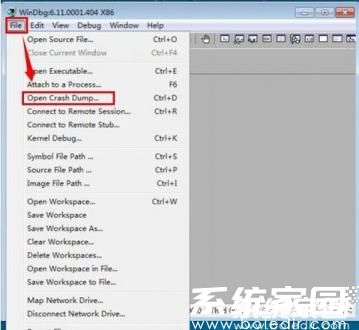
第四步,打开文件过程中,系统可能会提示是否开启一个工作区域以处理数据。用户应点击“Yes”按钮确认操作,这样WinDbg会初始化调试环境并显示dump文件的详细信息。文件内容通常包括内存状态、错误代码和进程日志等,用户可以通过工具的内置命令或视图功能深入解读这些数据。完成后,建议保存分析结果以便后续参考。
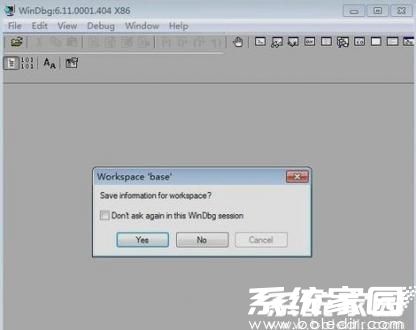
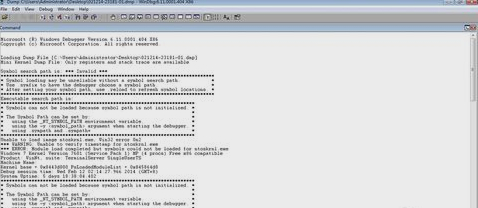
通过以上步骤,用户就能成功打开dump文件并查看其内容。这种方法适用于Windows操作系统,能帮助诊断系统问题并提升电脑性能。需要注意的是,dump文件包含敏感系统信息,操作时应确保工具来源可靠以避免安全风险。熟练掌握此流程后,用户可更高效地处理系统异常,并减少潜在故障的发生。对于更多技术细节或相关技巧,建议持续关注专业平台更新。

